Win7系统连接耳麦不能说话怎么办?耳麦不能说话解决方法?
win7系统连接耳麦不能说话,会不会是没有开启耳麦。再就是耳麦插头坏掉或者耳麦输入设备不能用,各种可能咱都不能放过。下面来看看详细的排查过程。

Win7系统连接耳麦不能说话解决方法
1、首先检查下是不是耳麦插错了;

2、没有插错的,检查下耳麦,看是不是损坏了;

3、打开“控制面板”里的“声音”;
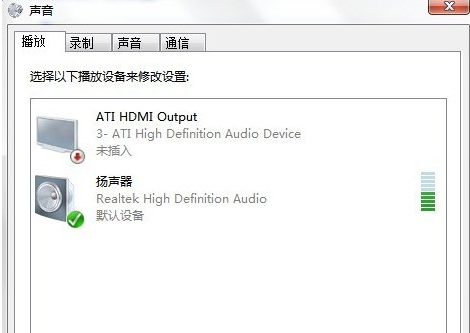
4、点击“录制”,我们看到录音设备关闭了;
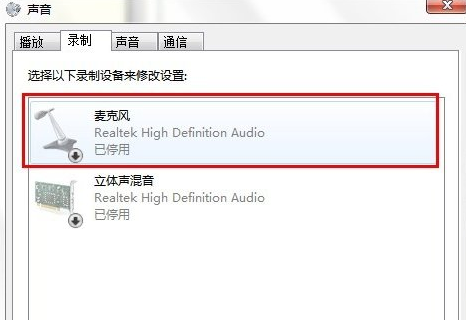
5、右键点击“麦克风”,选择“启用”;
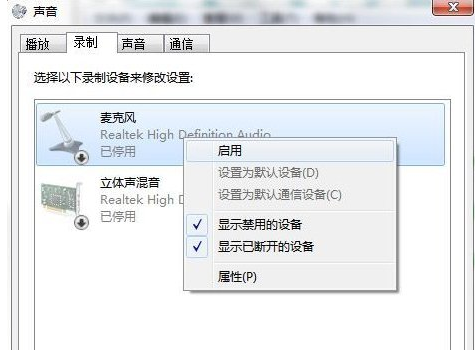
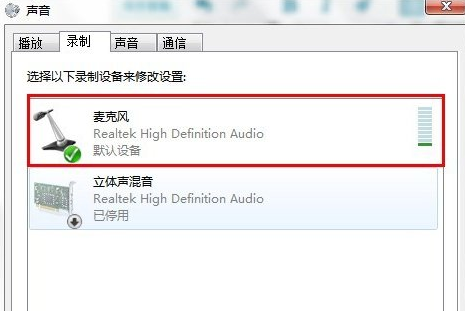
Win7系统连接耳麦不能说话解决方法就为您介绍到这了,喜欢的小伙伴可以关注系统520。


 时间 2022-08-25 13:32:44
时间 2022-08-25 13:32:44 作者 admin
作者 admin 来源
来源 

 立即下载
立即下载







